【iPhone】音ゲーに集中するための設定 [メモ]
やったことはまとめとけって昔の偉い人も言ってた(?)。
0. 設定内容
任意の音ゲー実行時に、
・「アクセスガイド」オン
・「おやすみモード」オン
になるようにする。「おやすみモード」は音ゲーを閉じた時にオフになるようにする。
「アクセスガイド」の解除は「AssistiveTouch(画面のモノクロ太陽)」の長押し + Face IDで行う。(なので、画面を横にするタイプの音ゲーの場合は、縦に持ちかえる必要あり)
1. 設定手順
(1) 「AssistiveTouch(画面のモノクロ太陽)」のカスタムアクションの長押しに"ホーム"を設定する。(AssistiveTouchの設定方法はここを参考)
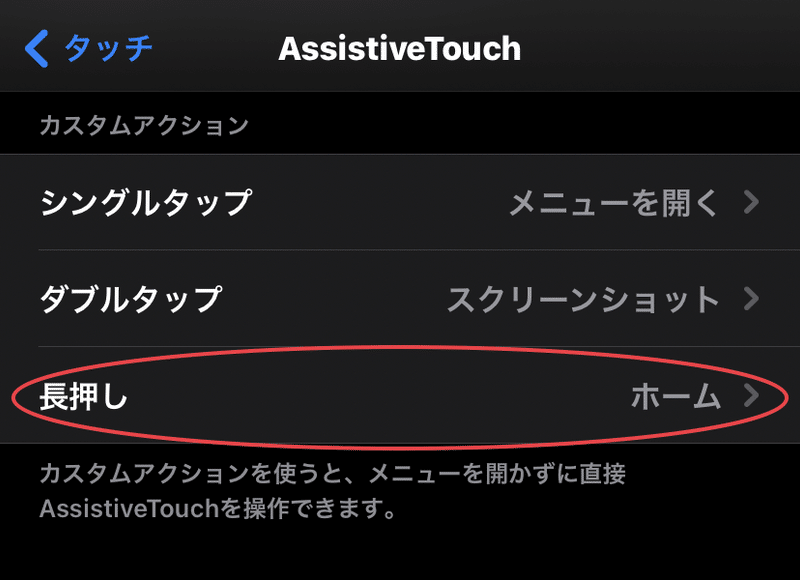
(2) 任意の音ゲーApp を開いた時&閉じた時をトリガーとしたオートメーションを組む。(前記事で配布したトグルボタンを使うので、オートメーションは1つで良い)
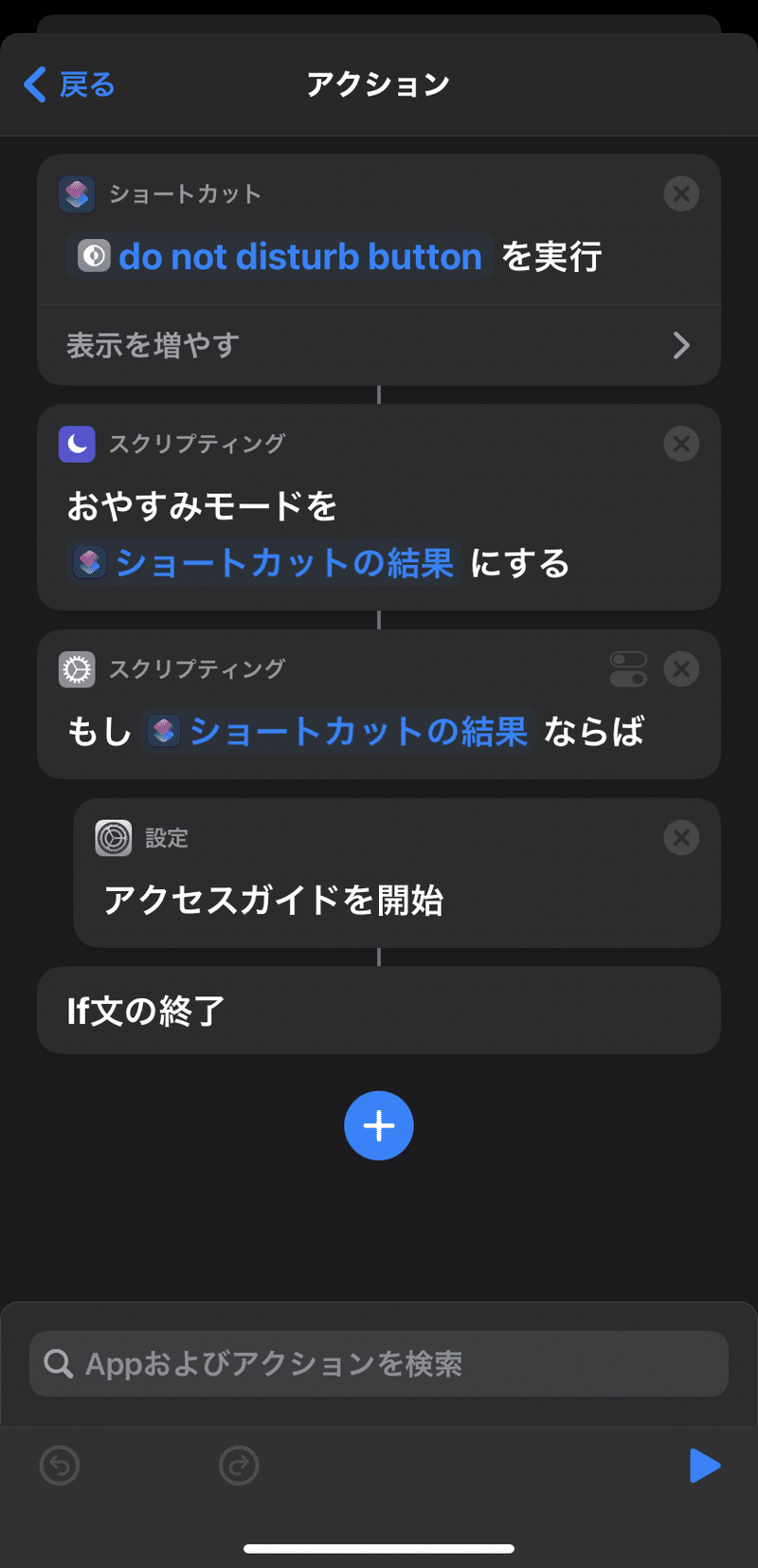
※ 「実行の前に尋ねる」はオフにしておく
(3) 「アクセスガイド」を設定Appから有効にしておく(やり方はここ)。これをやっておかないとショートカットで「アクセスガイドを開始」アクションの実行に失敗する。「アクセスガイドのパスコード設定」が必須。
※ 音量などは「アクセスガイド」実行時にも設定できるようにしておいた方が良い。設定方法はこのページの「利用できるようにする機能をコントロールする」に書いてある。
2. 使い方
普通に音ゲーを起動すると「おやすみモード」と「アクセスガイド」がオンになる。
音ゲーを終了したい時は、
・「AssistiveTouch」を長押しして、Face IDで「アクセスガイド」をオフにして、
・画面下の「ホームバー」からホーム画面に戻る
ようにする。なお、画面を横にするタイプの音ゲーの場合、Face IDで「アクセスガイド」を解除するときは端末を縦に持ちかえる必要がある。
3. 「AssistiveTouch」が邪魔なので一時的に消す
前記事で紹介した背面タップの動作を特定App時に変えるテクニック(?)を使って、
・音ゲーApp実行時に「AssistiveTouch」をオフに。背面タップの動作を「AssistiveTouch」を切り替える(ショートカット)に変える
・Appを閉じる時に「AssistiveTouch」を背面タップ(ダブル or トリプル)で有効にし、そこから「アクセスガイド」を解除
・「ホームバー」からホーム画面に戻る。このとき、背面タップの動作を元に(音ゲーApp実行前に)戻す
のようにする。
変更後のオートメーションは以下のようになる。みどり線でかかった部分が追加箇所。
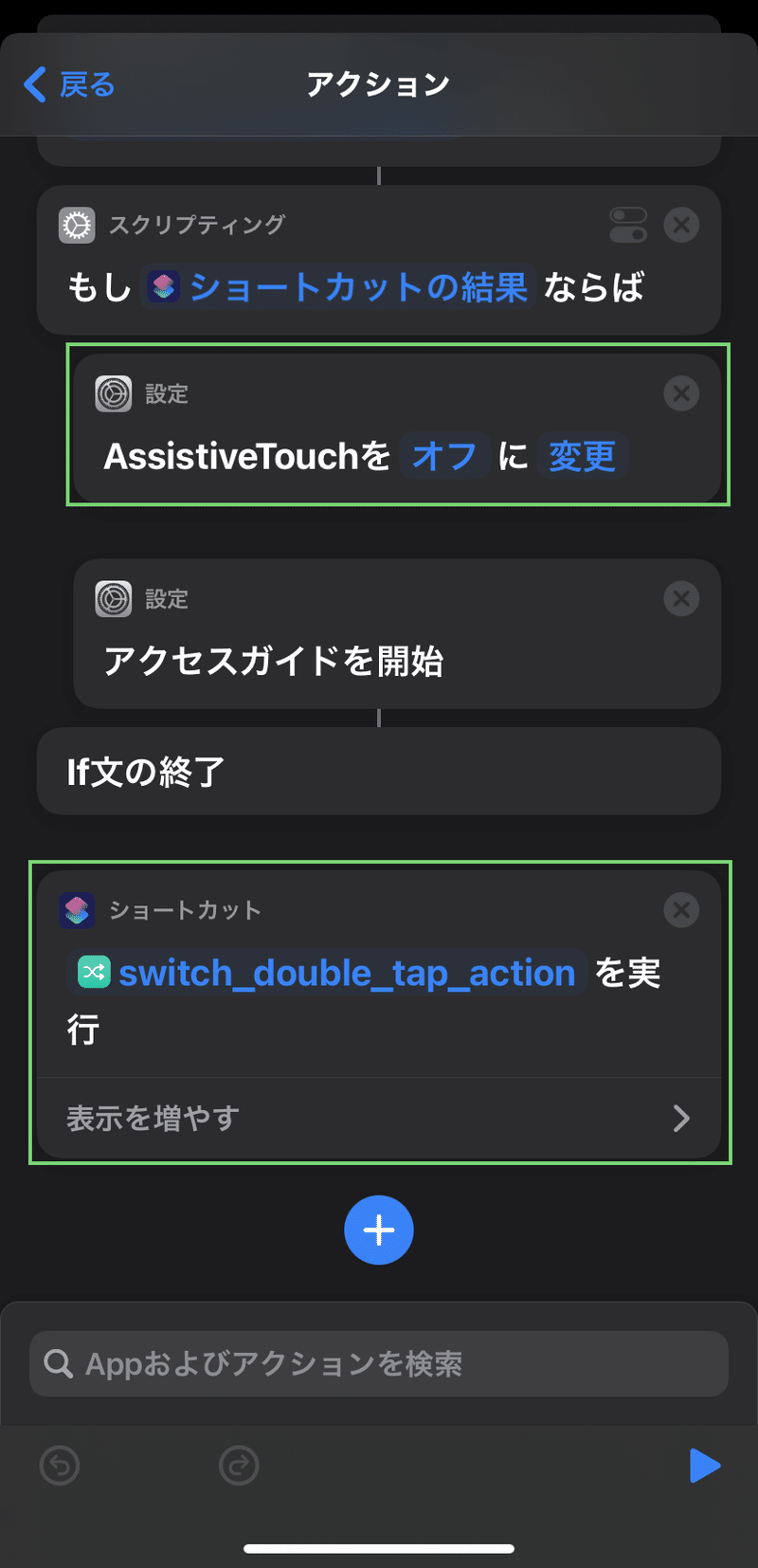
※ 「switch_double_tap_action」で、背面タップ(ダブルタップ)の動作を制御している
4. まとめ
以下のことが実現できた。(と思う)
・任意の音ゲー実行時に通知を来なくし、邪魔な「ホームバー」を消し、「AssistiveTouch」も消す
・音ゲー実行中は背面タップで「AssistiveTouch」の有効無効の切り替えができる
・「AssistiveTouch」の長押しで「アクセスガイド」を解除できる
・音ゲーを閉じれば、「おやすみモード」がオフになるので通知は復活する。また、背面タップの動作も元に戻る
まあ、「switch_double_tap_action」は外から変更する「ショートカット名」を与えるようにしたほうがいいと思うけど。
では。
この記事が気に入ったらサポートをしてみませんか?
